Recuperar datos de disco duro con Mac Software de recuperación de disco
Todo el mundo puede satisfacer el problema de perder importantes fotos, documentos financieros o correos electrónicos en el disco duro del Mac. Así que se recomienda encarecidamente que copia de seguridad de todos los documentos importantes sobre una base regular. Es la forma más conveniente para que usted pueda recuperar los datos si accidentalmente pierde. Pero a veces puede olvidar copiar los archivos en disco duro, no seas frustrado, Mac Software de recuperación de disco puede salvarte de perder documentos importantes.
Personas a veces pueden formatear el disco para cambiar el tamaño de las particiones de disco o sólo eliminar archivos innecesarios en el disco duro. Como hay varios archivos diferentes en el disco, apenas pueden certificar los archivos que son útiles o no. Después de formatear o borrar, pronto encontraron que los archivos son útiles y necesitan ver este último, entonces intentaron encontrar archivos perdidos, o bien tienen que reiniciar el trabajo y pasar el fin de semana para rehacerlo o permanentemente perderán sus archivos importantes. Incluso puede perder datos de discos de Mac debido a ataque de virus o malware. ¿Aquí viene entonces la pregunta: Cómo recuperar datos perdidos en discos de Mac?
Pasos para recuperar perder datos del disco duro del Mac:
En primer lugar descargar el Software de recuperación de disco de Mac-Wondershare Data Recovery for Mac.
Hay tres modos para que usted elija en base a diferentes situaciones. Aquí tomamos "Recuperación de archivos borrados" por ejemplo.
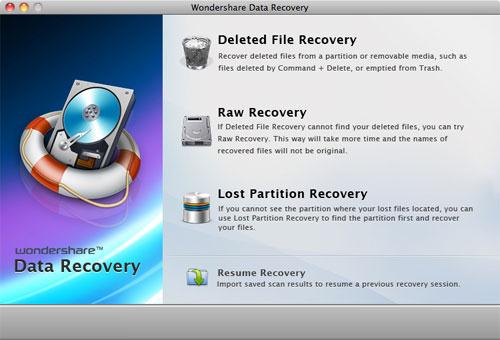
Paso 1: Seleccione la unidad lógica de disco duro-a
Abra el Software de recuperación de disco para Mac y haga clic en el "eliminar archivo de recuperación" en su pantalla principal. Continuación, seleccione el disco donde los archivos perdidos fueron y comenzar a escanear pulsando el botón "scan". Puede recuperar los archivos perdidos de discos duros externos y USB flash unidades, así como el disco duro de Macintosh.
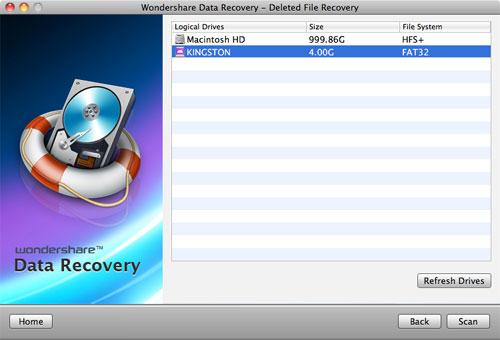
Paso 2: Escuchar y recuperar los archivos perdidos en el disco duro del Mac
Después de la exploración, usted verá una lista de todos los archivos recuperables en el disco designado. Aquí el Software de recuperación de disco de Mac admite la función de vista previa de documentos, fotos y archivos. Recoger la casilla de verificación de los archivos perdidos que se va a recuperar y haga clic en "Recuperar".
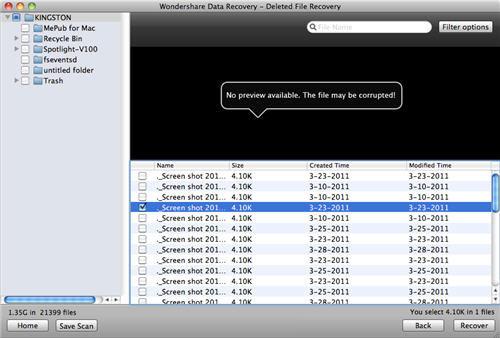
Nota: Para la recuperación de archivos borrados, ahorra su tiempo precisamente buscar los archivos borrados con el nombre de opciones de filtro en el software.
Paso 3: Seleccionar una ruta de recuperación para salvar archivos después de recuperar
Introduzca o seleccione un destino donde desea guardar los archivos de destino y haga clic en el botón "Guardar". Si se ha sobrescrito el disco duro que has perdido archivos por archivos nuevos, usted puede apenas recuperarlo con un software de recuperación de datos, por lo que recomendamos guardar los archivos en una unidad diferente de las unidades fuente.
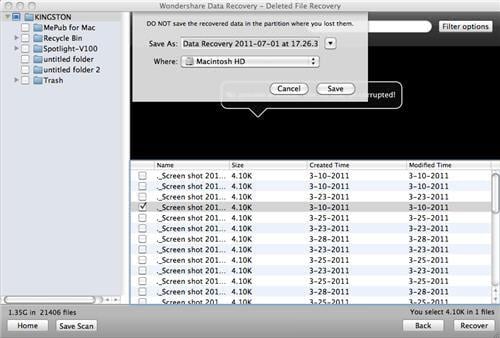
Aquí está, finalmente los archivos perdidos volver juntos otra vez!
Artículos relacionados
¿Preguntas relacionadas con el producto? Hablar directamente con nuestro equipo de soporte >>


